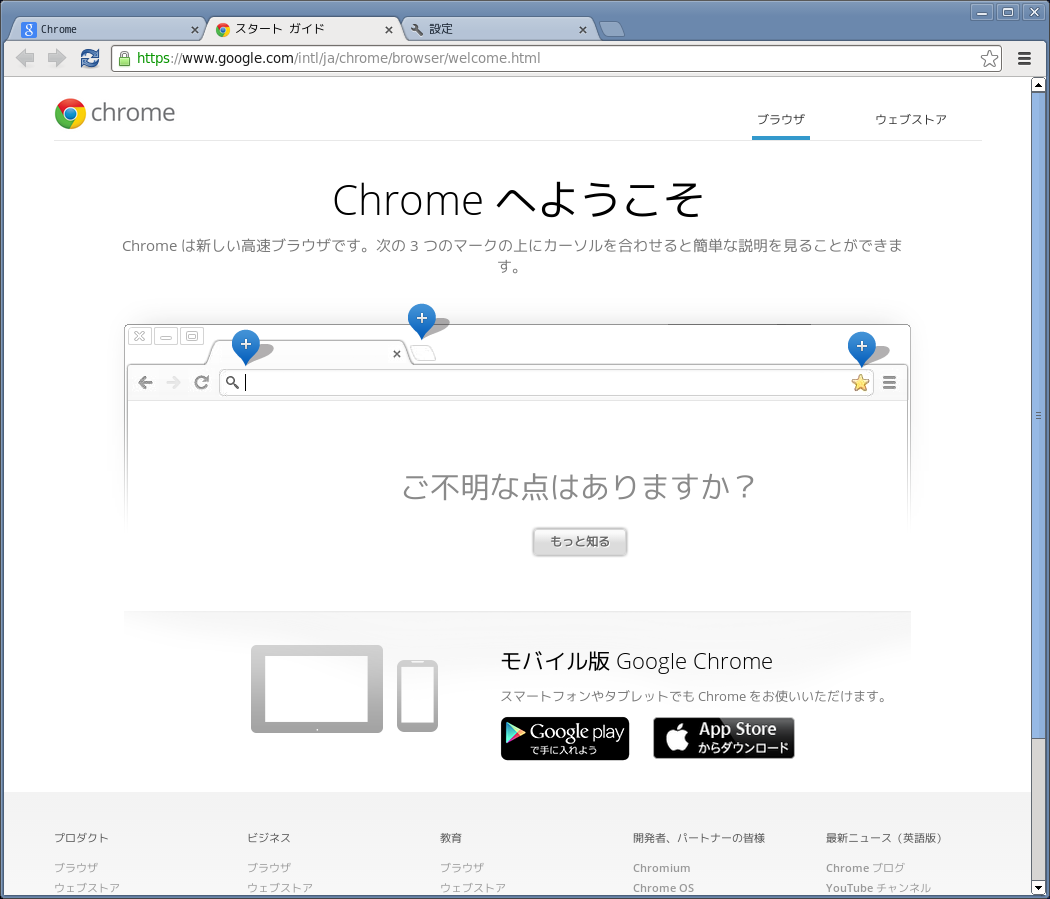Google+ プラスワン(+1)ボタンの設置
Google+の+1ボタンの設置はプラグインを使用しなくても容易に実装できるようです。ソーシャルボタン設置のプラグインはこちらにいちおうまとめています。
プラスワン(+1)ボタンの設置コード
公式サイトから拝借
公式のサイトにあるコードを表示したい場所にそのまま貼り付ければ実装することが可能です。
+1 ボタン
<!-- +1 ボタン を表示したい位置に次のタグを貼り付けてください。 -->
<div class="g-plusone" data-annotation="none"></div>
<!-- 最後の +1 ボタン タグの後に次のタグを貼り付けてください。 -->
<script type="text/javascript">
window.___gcfg = {lang: 'ja'};
(function() {
var po = document.createElement('script'); po.type = 'text/javascript'; po.async = true;
po.src = 'https://apis.google.com/js/plusone.js';
var s = document.getElementsByTagName('script')[0]; s.parentNode.insertBefore(po, s);
})();
</script>
- *data-annotationは、「+1情報」(何件+1されたか)の表示の仕方を設定
なし、インライン、バルーンなどがある。
plusoneのjsファイルを非同期で読み込む
公式サイトの詳細オプションで同期・非同期を選択するチェックボックスが用意されています。標準では、非同期になっています。念のため、async = trueであるかは確認してみて下さい。
プラグインライクに実装
下の例では、フィルターフックでボタン要素を追加して、スクリプトをfooterに追加します。
// プラスワン(+1)ボタン要素
function content_for_plusone_button($content){
if (is_single()) {
$plusone= '<div class="g-plusone" data-annotation="none"></div>';
}
$content .= $plusone;
return $content;
}
add_filter( 'the_content', 'content_for_plusone_button');
// プラスワン(+1)用スクリプト
function scritp_for_plusone_button() {
if (is_single()) {
$plusone_script = '<script type="text/javascript" src="https://apis.google.com/js/plusone.js"></script>';
echo $plusone_script;
}
}
add_action( 'wp_footer', 'scritp_for_plusone_button');
関連記事
-

-
管理画面のCSSをカスタマイズ
管理画面のスタイルを変更したくなったので、カスタマイズしてみました。一例として以下を取り上げてみます。 「投稿一覧」の画面でカスタムフィールドが追加されていくと、そんなに幅が必要のないところが長くな
-

-
「編集(Edit)」リンクの非表示方法
ログインした状態で投稿ページを開くと投稿内や各コメントに各編集ページへリンクしてくれる「編集」リンクが表示されます。(繰り返し言いますが、自サイトにログインしているユーザにしか見えません。) こ
-

-
Twenty Fourteen カスタマイズ
「Twenty Fourteen」はWordPress 3.8のデフォルトテーマです。TwentyThirteenから彩りもガラッとかわってますね。個人的には、すごく好きなデザイン。 Twent
-

-
Google Code Prettifyを使用してソースコードを表示をしてくれる「Prettify Code Syntax」
Prettify Code Syntaxは、WordPressでGoogle Code Prettifyを使用してソースコードを表示してくれるプラグインです。 プラグインダウンロード Google
-

-
「タグクラウド」ウィジェット カスタマイズ
タグクラウドは、管理画面ではあまりカスタマイズできません。必要であれば、フィルターフックやプラグインを用いて表示設定や概観の変更を行うことができます。 目次 出力をカスタマイズ 各タグの
-

-
jQueryをCDNから読み込む
WordPressではデフォルトでjQueryライブラリが同梱されています。この記事では、それをやめて、CDNから読み込み、使用する方法を解説します。 WordPress 3.6 3.9 4.0
-

-
ブルー・オレンジ・ピンクと選べるテーマ「Bouquet」をカスタマイズ
プレビューはこちら ダウンロード 目次 ヘッダー画像の高さを変更 アイキャッチをアップロード h1タグがやたら多いので最適化 画像をレスポンシブ対応 フォント「Sorts Mill
-

-
"コメントを残す" 削除・文言を変更する方法
コメントフォームに表示される「コメントを残す」はWordPress標準で翻訳される要素です。テーマ側でカスタマイズしていない限り表示されます。 ここでは、この要素を削除したり、文言を変更する方法を紹
-

-
ログイン画面・機能をカスタマイズ
CSSを変更してスタイル変更 ログイン画面用のCSSを用意して子テーマとして使用します。変更したい部分だけを記述して下さい。 // オリジナル /wp-admin/css/login.min.
-

-
JSやCSSに自動で付与されるバージョン番号を非表示に
Wordpressでは、JSやCSSがロードされる際にlinkタグやscriptタグ内にWordpressやプラグインもしくはスクリプトそのもののバージョン番号が付与されます。「?ver=」で検索して